Photoshop给美女特写照加上黄褐色技巧
摘要:黄褐色比较适合外景图片调色,过程也比较简单,只需要把图片主色转为较淡的橙黄色,然后给暗部增加一些红褐色,后期再渲染一些高光,简单美化一下人物...

黄褐色比较适合外景图片调色,过程也比较简单,只需要把图片主色转为较淡的橙黄色,然后给暗部增加一些红褐色,后期再渲染一些高光,简单美化一下人物部分即可。
原图

<点小图查看大图>
最终效果

1、打开素材图片,创建可选颜色调整图层,对黄、绿、青、中性、黑进行调整,参数设置如图1 - 5,效果如图6。这一步给图片增加橙黄色。

<图1>
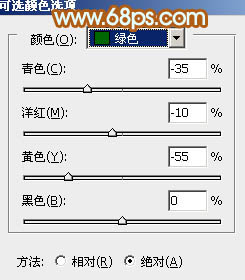
<图2>

<图3>
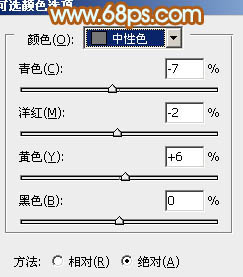
<图4>
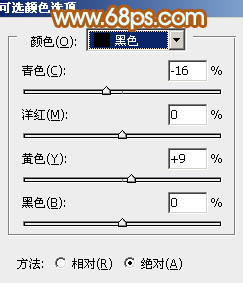
<图5>

<图6>
【Photoshop给美女特写照加上黄褐色技巧】相关文章:
★ Photoshop给林间美女照片加上柔和的怀旧淡褐色技巧
上一篇:
PS还原绚烂的海滨落日
